Webropol kyselyt ja tietosuoja
Sisältö
Henkilötietojen käsittely Webropol-kyselyissä
Tässä kuvataan Webropolilla tapahtuvan henkilötietojen keräämiseen liittyviä periaatteita. Henkilötietoja voidaan kerätä esimerkiksi tutkimusaineistoissa tai tilaisuuksiin ilmoittautumisissa. Lähtökohtana henkilötietojen käsittelylle on huolellisuus. Kaikki uudet kyselyt luodaan Webropolin 3.0-versiossa.
Henkilötietojen käsittelyn minimointi
Kyselyn suunnittelussa on tärkeää henkilötietojen käsittelyn minimointi:
- Kerätään vain ne tiedot, joita tarvitaan
- Annetaan oikeudet kyselyyn vain niille henkilöille, jotka oikeuksia tarvitsevat
- Suunnitellaan kyselyllä kerätyn datan elinkaari: Valitaan turvalliset menettelyt ja välineet henkilötietojen keräämiseen, tallennukseen, säilytykseen ja tuhoamiseen. Tutkimusaineistoista suositellaan tehtäväksi datanhallintasuunnitelma (esim. DMPTuuli)
Rekisteröidyn informointi
Yksi osa henkilötietojen keruun suunnittelua on rekisteröidyn informointi. Tietosuoja-asetus määrittelee tiedot, jotka rekisteröidylle pitää kertoa tietoja kerättäessä. Tämä pitää tehdä aina henkilötietoja kerättäessä, paitsi jos informointi on toteutettu jo aikaisemmin. Informointi toteutetaan seuraavalla tavalla:
- Täytetään tietosuojailmoitus, mikäli sitä ei vielä ole olemassa. Tietosuojailmoitukset löytyvät osoitteesta http://www.hamk.fi/tietosuojailmoitukset
- Pohjassa on kaikki tietosuoja-asetuksen vaatimat tiedot. Pohjat löytyvät omalta sivultaan.
- Tietosuojailmoitus tallennetaan siten, että se on rekisteröidyn saatavilla.
- Webropol-lomakkeelle laitetaan linkki tietosuojailmoitukseen, jotta vastaaja pystyy tarkastamaan, miten hänen antamiaan henkilötietoja käsitellään. Webropol lomakkeelle voidaan myös nostaa tietosuojailmoituksesta olennaisimmat asiat (esimerkiksi miksi tietoja kerätään, miten kauan niitä säilytetään ja mihin niitä käytetään), jolloin rekisteröity saa tärkeimmän informaation ilman, että joutuu avaamaan tietosuojailmoitusta.
- Kyselyn loppuun lisätään pakollisena hyväksymiskohta (Valinta-kysymys), esim. ”Hyväksyn tietojeni keräämisen yllä mainittuun käyttöön” ja tämän jälkeen vastaaja klikkaa ”Hyväksyn/Lähetä” –painiketta. Kyselykohtaisia painikkeita voi muokata kohdata kyselyn luontivaiheessa kohdassa ”Ulkoasu -> Kyselyn painikkeiden ulkoasu”.
Anonymisointi ja pseudonymisointi
Anonymisointia voidaan tehdä tutkimuksen eri vaiheissa. Esimerkiksi voidaan:
- Aineisto alunperi kerätään anonyyminä
- Aineisto anonymisoida ennen käsittelyä
- Anonymisointi raportoinnissa
- Aineiston anonymisointi ennen aineiston julkaisua / avaamista
Mikäli mahdollista, kysely kannattaa jo alun perin tehdä anonyyminä. Kuitenkin pitää muistaa, että kyselyn vastauksista saattaa myös tunnistaa vastaajia. Tämä on tarpeen ottaa huomioon myös raporttia kirjoitettaessa. Esimerkki: jos raporttiin kirjoitetaan luokittelu ”HUS, 26 vuotta, mies, lääkäri” niin anonyymiys saattaa olla uhattuna, koska kriteerit täyttäviä henkilöitä ei välttämättä organisaatiosta kovin montaa löydy. Anonymisoinnin voi tehdä myös jo olemassa oleville vastauksille ja tästä saa lisätietoja pääkäyttäjältä.
Aineisto voidaan myös analysointia varten pseudonymisoida. Pseudonymisoinnilla tarkoitetaan henkilökohtaisesti tunnistettavan materiaalin korvaaminen keinotekoisilla tunnisteilla. Lisätietoja anonymisoinnista ja pseudonymisoinnista löytyy esimerkiksi täältä. Anonymisointia tai pseudonymisointia käytetään aina, kun se on mahdollista.
Kyselyn nimi
Webropolia käytettäessä on syytä kiinnittää huomiota kyselyn nimeen. Kyselyissä tulee välttää esimerkiksi terveydentilaa ilmaisevan kyselynimen käyttö, koska tällöin saattaa jo kyselyn nimestä paljastua henkilön terveydentilaan liittyviä asioita. Käytännön esimerkki: ei lähetetä esim. syöpäpotilaille kyselyä siten, että se olisi nimettynä vaikkapa ”syöpäpotilaan kokemuksia sairastumisesta”. Erityisen ongelmallinen tämä on silloin, jos kysely lähetään henkilökohtaisella linkillä, koska tällöin tieto henkilön terveydentilasta tallentuu järjestelmään jo ennen vastaamista.
Henkilökohtainen kyselylinkki anonyyminä
Webropolilla voi toteuttaa kyselyn henkilökohtaisella linkillä myös siten, että vastaajan sähköpostiosoitetta ei pystytä yhdistämään vastauksiin. Tämä tapahtuu kyselyn asetuksissa kohdassa ”anonymiteetti”.
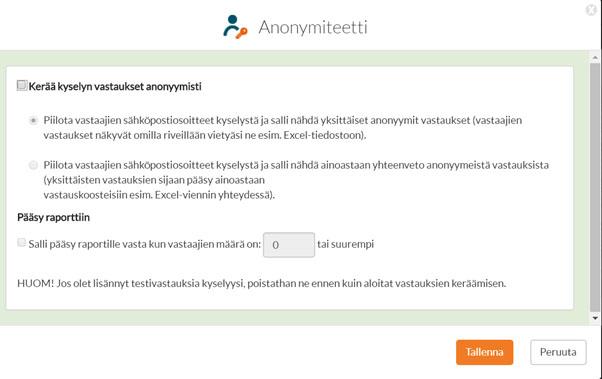
Kyselyn vastausten poistaminen
Webropol ei ole tarkoitettu kerätyn aineiston arkistointipaikaksi. Erityisen tärkeää on muistaa tämä silloin, kun kerätään henkilötietoja sisältävää aineistoa. Mikäli kyselyn tekijän työsuhde HAMKiin päättyy tai opiskelija valmistuu / lopettaa opiskelun, tulee Webropolista kyselyt poistaa tai antaa oikeudet jollekin toiselle henkilölle.
Vanhentuneet ja käyttämättömät kyselyt pitää poistaa kokonaan Webropolista. Näin myös ohjelman käytettävyys paranee ja nopeutuu. Jokaisen Webropol-käyttäjän olisi hyvä käydä omien tunnuksien alla olevat kyselyt läpi säännöllisesti ja poistaa sellaiset kyselyt/vastaukset, joita ei enää tarvita.
Lisätietoja
Lisätietoja Webropolin käyttämisestä saa pääkäyttäjältä. Henkilötietojen käsittelystä voi kysyä myös tietosuojavastaavalta (Kari Kataja).
